在Windows 7操作系统中,快速分区是用户经常需要使用的功能,无论是为了重新分配硬盘空间,还是为了安装新的操作系统。本文将详细介绍如何在Windows 7系统中进行快速分区。
2. 准备工作
在开始分区之前,请确保您的计算机已经安装了Windows 7操作系统,并且已经备份好所有重要数据,以防在分区过程中意外丢失数据。
3. 启动磁盘管理工具
1. 点击“开始”按钮,选择“控制面板”。
2. 在“控制面板”中选择“系统和安全”下的“管理工具”。
3. 在“管理工具”窗口中,双击“计算机管理”。
4. 在“计算机管理”窗口中,点击左侧的“磁盘管理”。
4. 选择要分区的磁盘
在“磁盘管理”窗口中,您可以看到计算机上所有已连接的磁盘。选择您想要进行分区的磁盘。如果磁盘上已经有一个或多个分区,您可以选择现有的分区进行调整。
5. 压缩现有分区
1. 右键点击您想要调整大小的分区,选择“压缩卷”。
2. 在“压缩”对话框中,输入您想要压缩的大小(以MB为单位)。压缩后,您将得到一个新的“未分配”空间。
3. 点击“压缩”按钮,等待压缩过程完成。
6. 创建新分区
1. 右键点击“未分配”空间,选择“新建简单卷”。
2. 在“新建简单卷向导”中,点击“下一步”。
3. 输入新分区的大小,然后点击“下一步”。
4. 选择文件系统(如NTFS),并设置卷标,然后点击“下一步”。
5. 完成向导设置后,点击“完成”。
7. 格式化新分区
1. 在“磁盘管理”窗口中,找到新创建的分区。
2. 右键点击新分区,选择“格式化”。
3. 在“格式化”对话框中,选择文件系统、分配单元大小和卷标。
4. 选中“快速格式化”选项,然后点击“确定”。
8. 检查新分区
格式化完成后,您应该可以在“计算机”或“我的电脑”窗口中看到新创建的分区。现在,您可以开始在新分区上存储数据了。
通过以上步骤,您可以在Windows 7系统中快速地进行分区操作。请注意,在分区过程中可能会遇到一些风险,因此在进行分区前务必备份好重要数据。如果您在分区过程中遇到问题,可以尝试使用第三方分区工具,或者寻求专业人士的帮助。

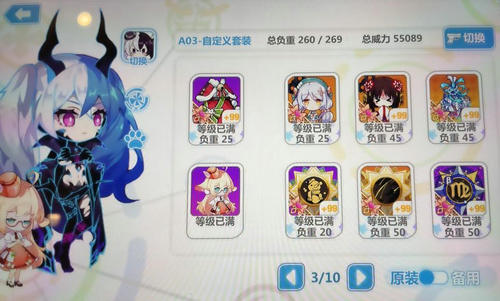

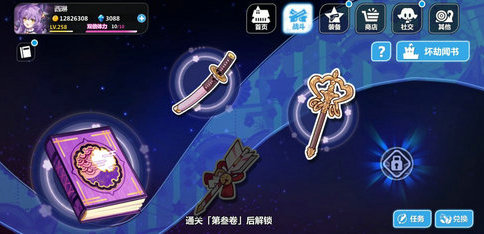

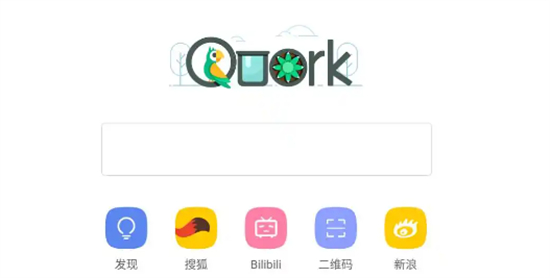

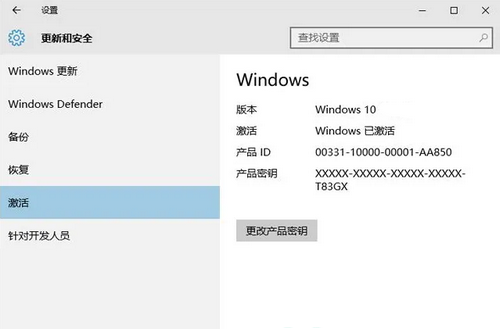
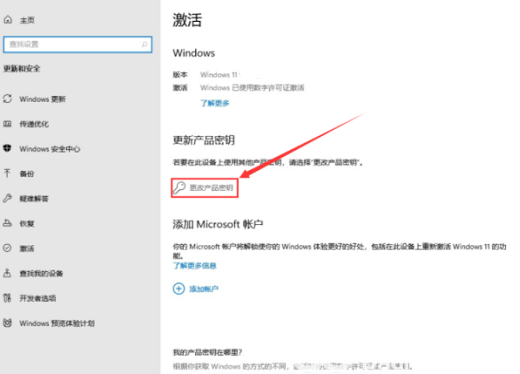
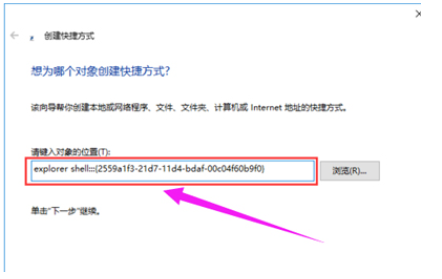
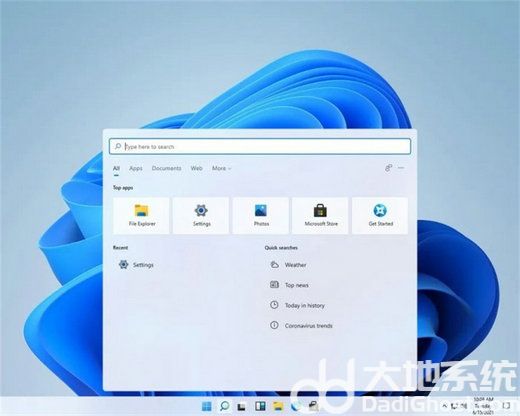
发表评论:
◎欢迎参与讨论,请在这里发表您的看法、交流您的观点。